Како опоравити фотографије с мртвог иПхонеа
"Имам оригинални иПхоне који је умро и морам да преузмем неке фотографије са њега. Како да их вратим из најновије сигурносне копије иТунес?"
Ако сте корисник иПхоне-а, то је заиста уобичајенода након дугог коришћења иПхонеа умре. Како је то електрична ствар, може умрети из различитих разлога. Али ваша важна сећања и фотографије нису нешто што можете оставити да умре. Ово је ваша шанса да научите како да лако опоравите фотографије са мртвог иПхоне-а. Овај чланак неће само вам помажу да научите како да преузмете фотографије са мртвог иПхоне-а и такође вам дају ексклузивне савете како да поправите мртви иПхоне.
- Део - 1: Опоравак фотографија са мртвог иПхоне КСС / КСС Мак / КСР / Кс / 8/8 Плус / 7 / 6С
- Део - 2: Додатни савет - Како поправити мртви иПхоне
Део 1. Опоравак фотографија са мртвог иПхоне КСС / КСС Мак / КСР / Кс / 8/8 Плус / 7 / 6с
Ако је ваш иПхоне умро због било каквих проблема,уопште се не морате бринути за своје фотографије. То се може лако поправити када имате хттпс://ввв.тенорсхаре.цом/продуцтс/ипхоне-дата-рецовери.хтмл софтвер. Овај софтвер може да обнови иПхоне слике, контакте , поруке, белешке итд. у врло кратком року. Има врло једноставан за употребу систем и прилагођен интерфејс. Ево како можете сазнати о уклањању фотографија са мртвог иПхоне КСС / КСС Мак / КСР / Кс / 8/8 Плус / 7/7 Плус / 6С / 6 / СЕ / 5с / 5.
Опорави фотографије са мртвог иПхонеа из иТунес сигурносне копије
1. Преузмите и инсталирајте УлтДата на свој рачунар и покрените га.
2. Сада кликните на „Рецовер фром иТунес Бацкуп Филе“ са главног интерфејса. Одаберите било коју сигурносну копију датотеке у којој су сачувани подаци или одаберите најновију и кликните на "Старт Сцан".

3.У овом менију ћете пронаћи све податке са вашег мртвог иПхонеа. Сада све што требате учинити је означити „Фотографије“ и тада можете или одабрати било коју слику по вашем избору или их одабрати све. На крају кликните на дугме „Обнови“ са десног дна.

Опорави фотографије са мртвог иПхонеа из иЦлоуд сигурносне копије
1. Преузмите и инсталирајте УлтДата на свој рачунар и покрените га. Сада кликните на „Рецовер фром иЦлоуд Бацкуп Филе“ са главног интерфејса.
2. Сада се морате пријавити на свој иЦлоуд налог како би софтвер могао да препозна било коју сигурносну копију из иЦлоуд сигурносне копије на вашем иПхоне-у.

3. Затим изаберите иЦлоуд натраг који је похранио ваше фотографије и врсту датотеке коју требате преузети (Ево фотографија). кликните "Даље" да бисте наставили даље.

4. Сада на исти начин мораћете да одаберете било које селективне фотографије или да их одаберете све, а затим кликните на дугме „Обнови“ да бисте довршили поступак.
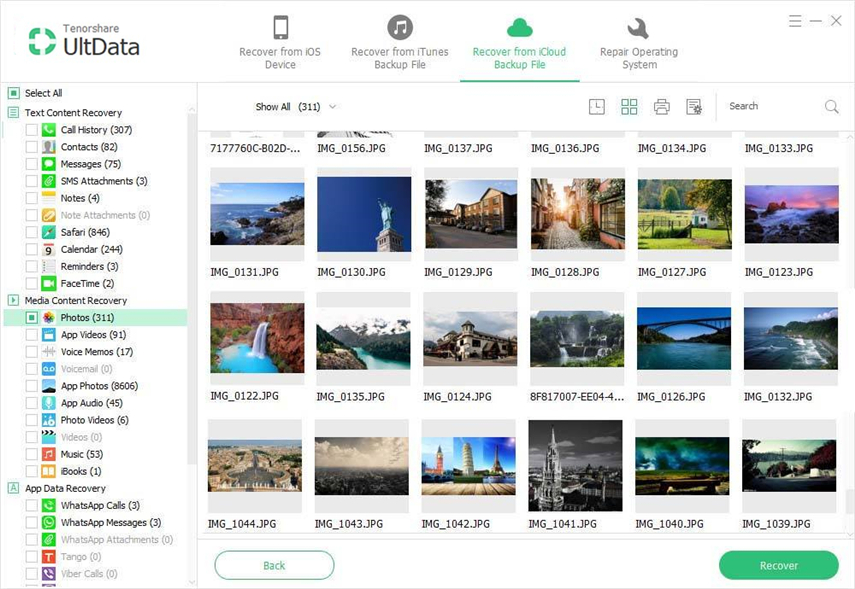
Део 2. Додатни савет: Како поправити мртви иПхоне
Када се ваш иПхоне заглави на црном екрану илипостаје мртав, прелази на лого јабуке, а затим на црни екран и натраг на лого јабуке. Понекад се уопште не укључује. Због тога може доћи до грешке приликом искључења иПхонеа. Чести узроци су:
1.Инсталирали сте иОС исправку и ваш се уређај неће поново покренути. Заглави се на црном екрану са логотипом јабуке, или се заглави на плавом екрану са окретним точком, или се понекад уређај непрестано рестартује.
2. Заглави на црном екрану након затвора од иОС-а.
3. Случајни црни екран смрти / заглављен без тачног разлога.
Не можете да обновите или ресетујете иТунес када се иПхоне заглави на црном екрану, иТунес не препознаје ваш уређај. Стављање вашег иПхоне-а у режим опоравка може одмах решити овај проблем.
Случај - 1: Како поправити иПхоне који се неће укључити (Проблеми са софтвером)
Ако је ваш мртви проблем иПхоне узрокован софтверомпроблема, онда то можете лако да поправите користећи Тенорсхаре РеиБоот. То је веома једноставна и ефикасна апликација за заустављање проблема у вези са софтвером вашег иПхоне-а. Може вам помоћи да поново покренете иПхоне из начина опоравка без губитка датотека. Ево како можете да поправите иПхоне због проблема у вези са софтвером -
1. Преузмите и инсталирајте Тенорсхаре РеиБоот на свој рачунар и покрените софтвер.
2. Прикључите иПхоне на рачунар помоћу квалитетног УСБ кабла. Када РеиБоот открије ваш уређај, кликните на дугме „Уђи у режим опоравка“ да бисте започели улазак у режим опоравка.
3. Сада кликните на "Екит Рецовери Моде" и сачекајте неко време. Телефон ће се покренути из проблема и све ће бити у реду.

Случај 2: Како поправити хардвер мртвог иПхонеа
Ако је ваш мртви иПхоне проузрокован проблемима са хардвером, морат ћете затражити помоћ од компаније Аппле или отићи у продавницу за поправке да бисте га исправили. Не можете решити проблем хардвера помоћу софтвера.
Након што прочитате цео овај чланак, лако можетеследите корак по корак, како бисте научили како да лако опоравите слике са мртвог иПхонеа уз помоћ Тенорсхаре УлтДата. Такође ако се суочите са мртвим проблемима иПхонеа због проблема повезаних са софтвером, Тенорсхаре РеиБоот може бити спасилац за вас.









